Восстанавливаем работу веб-камеры после «Anniversary Update»
После крупного обновления 2 августа, пользователи Windows 10 по всему миру начали жаловаться на некорректную работу внешних веб-камер. Зачастую, видео-устройство распознаётся системой, но, при потоковой передаче данных, картинка зависает…

Пробуем решить проблему через реестр
Как сообщили сотрудники корпорации Microsoft, проблема с веб-камерами действительно существует, и виной тому, исключённые видео-кодеки. ПО слухам, исправление этой «оплошности» стоит ожидать не ранее, чем в сентябре текущего года. А что же делать пользователям, которым требуется видео-связь сегодня и сейчас?
Рассмотрим один из вариантов решения проблемы через системный реестр Windows 10, который доказал свою эффективность на многих компьютерах со схожей неприятностью:
- Вызовем окно «Выполнить»,нажатием комбинации клавиш «Win + R»;
- Вводим команду «regedit», и жмём кнопку «OK» или клавишу «Enter»;
- В открывшемся окне редактора реестра, перейдите к следующей ветке:
HKEY_LOCAL_MACHINE\SOFTWARE\WOW6432Node\Microsoft\Windows Media Foundation\Platform - Теперь сделайте щелчок правой кнопкой мыши, справа от значений реестра и выберите из контекст-меню пункт «Создать»;
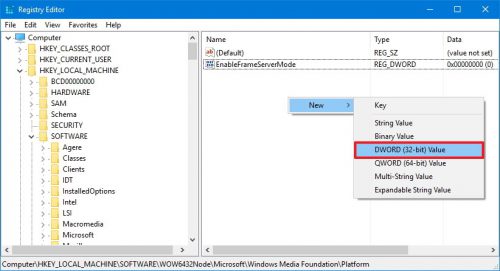
- А после в диалоговом окне отметьте «Параметр DWORD (32 бита)»;
- Теперь переименуем новый параметр в «EnableFrameServerMode»;
- Откройте созданный параметр двойным щелчком, и проверьте, что он имеет значение — 0 (цифра ноль);
- Перезагружаем компьютер и проверяем работу веб-камеры, например, в программе Skype.
Вместо послесловия
Обязательно, сохраните внесённые изменения в реестре, так как нет гарантий корректной работы системы после автоматического обновления.





